打印机网络端口 怎么在打印机上设置IP地址和端口
更新时间:2024-03-29 12:03:15作者:jiang
在今天的办公室和家庭等场所,我们常常会使用到打印机来打印文件或照片,而对于打印机的网络连接,设置IP地址和端口是非常重要的一步。通过正确设置打印机的IP地址和端口,我们可以实现在局域网内的多台设备共享打印机的功能,提高工作效率和便利性。接下来我们就来了解一下如何在打印机上设置IP地址和端口。
具体方法:
1.单击左下角开始选择“设备和打印机”。
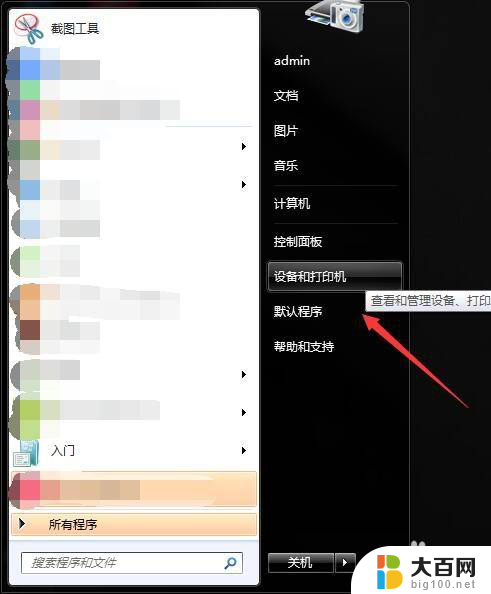
2.还可以在左下解”开始“控制面板\硬件和声音\设备和打印机”。
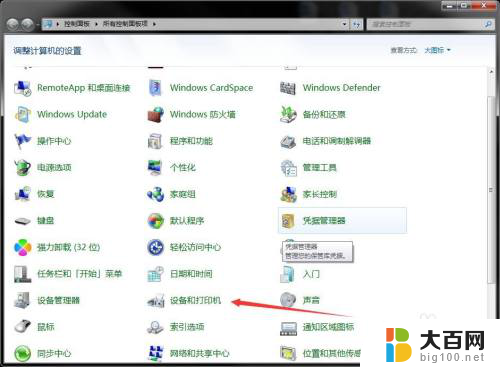
3.然后找到你要设置的打印机右键单击选择”打印机属性“。
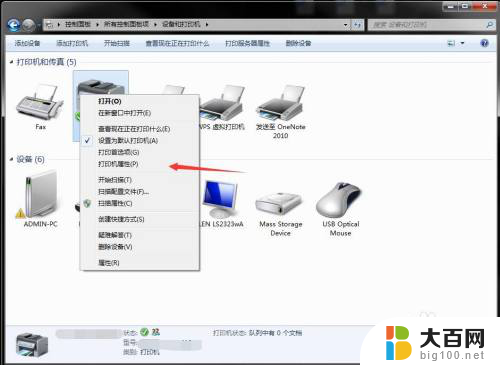
4.在打开的打印机属性窗口选择“端口”选项卡,单击“配置端口”。
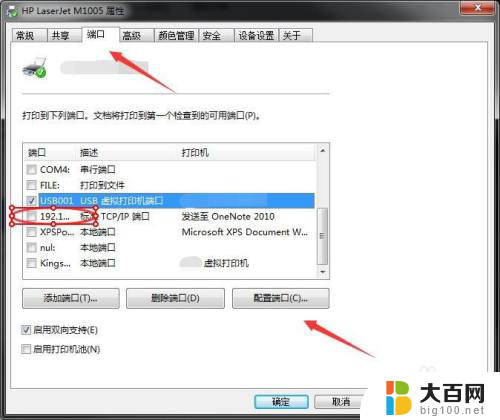
5.在端口设置窗口,可以修改端口和打印机的名称及IP地址。
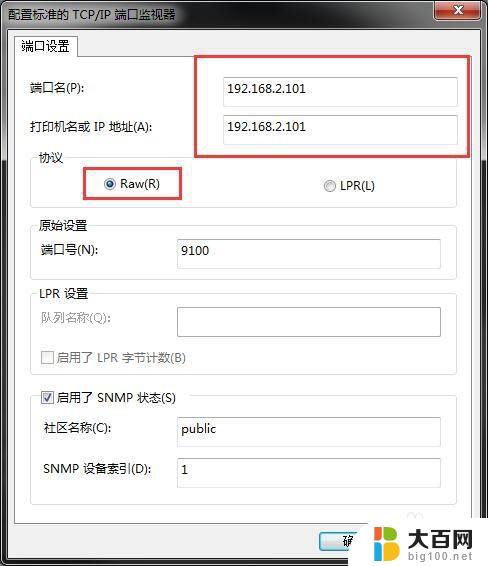
6.如果是针式打印机,在LPR设置里面就需要队列名称。同一个网络有多个针式打印机时,打印机LPR队列名称是不能相同的。
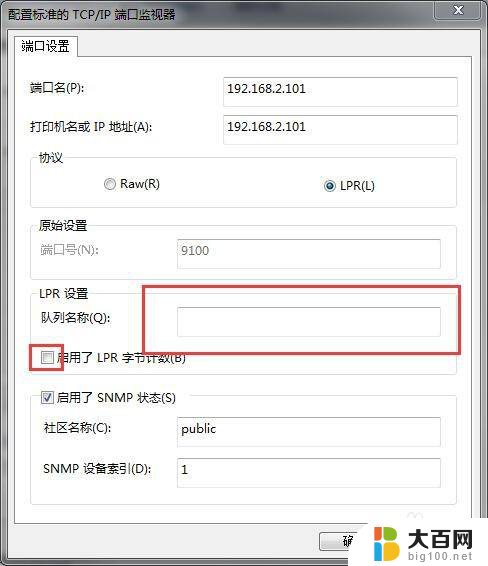
7.在打印机属性设置窗口也可以进行添加端口,如果不想用了就可以单击删除端口等操作就可以。
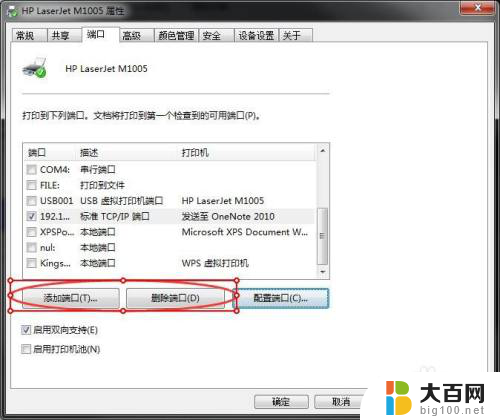
8.在打印机属性设置界面里还可以单击“高级”选项卡进行其他设置。
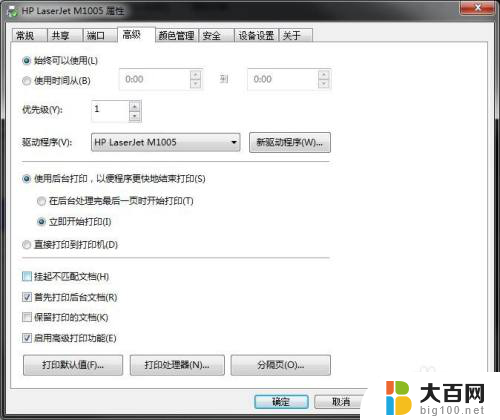
以上就是打印机网络端口的全部内容,如果您遇到这种情况,可以尝试按照以上方法解决,希望对大家有所帮助。
打印机网络端口 怎么在打印机上设置IP地址和端口相关教程
- 查询打印机ip地址 如何查看打印机的网络IP地址
- 打印机的ip地址怎么找 如何在打印机上查看IP地址
- 打印机删除端口 解决打印机端口删除时提示正在被使用的问题
- 无法删除指定的打印机端口 解决打印机端口删除时提示正在使用的方法
- 两台打印机一个端口怎么处理 解决两台打印机共用一个usb端口的方法
- 电脑打印机ip地址在哪里看 打印机如何查看IP地址
- 打印机查看ip地址 怎样找到打印机的IP地址
- 电脑连接打印机ip地址查询 打印机IP地址查看步骤
- 打印机 配置端口时出现错误 打印机无法打印的解决方法
- 如何查询打印机ip地址 查看打印机的IP地址的步骤和方法
- 苹果进windows系统 Mac 双系统如何使用 Option 键切换
- win开机不显示桌面 电脑开机后黑屏无法显示桌面解决方法
- windows nginx自动启动 Windows环境下Nginx开机自启动实现方法
- winds自动更新关闭 笔记本电脑关闭自动更新方法
- 怎样把windows更新关闭 笔记本电脑如何关闭自动更新
- windows怎么把软件删干净 如何在笔记本上彻底删除软件
电脑教程推荐